Spis treści
Czy jesteś projektantem wideo? Jeśli tak, musisz wiedzieć, jak ważne jest generowanie animacji najwyższej klasy! Jednak praca nad skomplikowanymi projektami w programie After Effects prowadzi do powolnego renderowania i słabej wydajności, gdzie czyszczenie pamięci podręcznej programu After Effects staje się kluczowe. W programie Adobe After Effects pamięć podręczna dysku to tymczasowy obszar przechowywania na dysku twardym komputera.
Mogą zachować dźwięk, renderowane klatki i inne ważne pliki podczas przygotowywania kompozycji. Jeśli odtwarzanie w programie After Effects staje się powolne lub występują błędy wyświetlania lub miejsca na dysku, wyczyszczenie pamięci podręcznej jest kluczowe! Jak wyczyścić pamięć podręczną w programie After Effects ? Poniżej przedstawiono kilka najlepszych sposobów czyszczenia pamięci podręcznej w programie After Effects. Zaczynajmy!
Jak wyczyścić pamięć podręczną w programie After Effects
Będąc tymczasowym miejscem przechowywania różnych elementów projektu, After Effects zawiera próbki audio, podglądy i pliki graficzne. Pamięć podręczna w After Effects stopniowo ulega fragmentacji i rozdęciu, co prowadzi do zmniejszenia wydajności i bałaganu w miejscu pracy. Dlatego codzienne czyszczenie pamięci podręcznej może uwolnić cenne miejsce na dysku, zwiększając prędkość odtwarzania i renderowania oraz unikając potencjalnych błędów. Poniżej przedstawiono kroki czyszczenia pamięci podręcznej za pomocą skrótu klawiaturowego:
Krok 1. Uruchom projekt After Effects.
Krok 2. W systemie Windows naciśnij Ctrl + Alt + / (na klawiaturze numerycznej) i Command + Option + / (na klawiaturze numerycznej). W systemie Mac naciśnij Command Option na +/(na klawiaturze numerycznej).
Aby wyczyścić pamięć podręczną za pomocą metody oczyszczania, należy wykonać następujące czynności:
Krok 1. Kliknij „Edytuj” > „Wyczyść” > „Cała pamięć i pamięć podręczna dysku…”
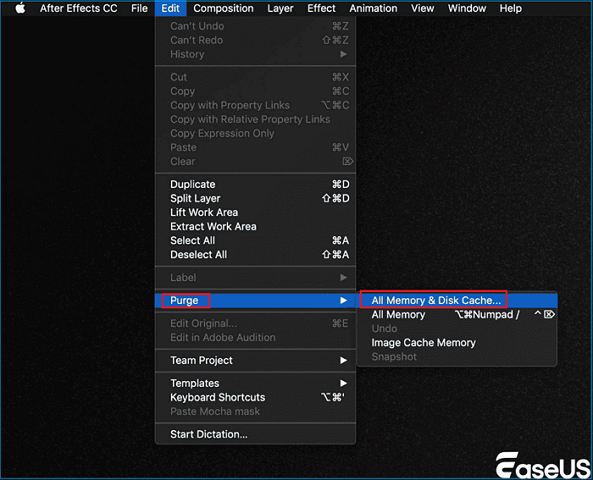
Krok 2. Po wyświetleniu okna dialogowego z prośbą o potwierdzenie naciśnij „OK”.
After Effects rozpocznie teraz usuwanie pamięci podręcznej, co może potrwać kilka minut w zależności od ilości danych, które chcesz wyczyścić. Gdy zauważysz menu „Purge”, będziesz mieć możliwość wyczyszczenia pamięci podręcznej dysku i pamięci osobno. Jaka jest więc różnica?
- Powiedzmy, „Pamięć” znajduje się w pamięci RAM i zawiera każdy renderowany podgląd w ostatnim projekcie. To automatycznie usuwa pamięć podręczną za każdym razem, gdy wyłączasz After Effects.
- „Pamięć podręczna dysku” zabezpieczy podglądy w określonej lokalizacji na dysku twardym. Takie pliki będą przechowywane na dysku twardym nawet po jego wyłączeniu.
Aby wyczyścić pamięć podręczną za pomocą okna Preferencje, wykonaj następujące czynności:
Krok 1. Uruchom projekt „After Effects”.
Krok 2. Przejdź do „After Effects” na komputerze Mac lub „Edytuj” w systemie Windows > „Preferencje” > „Pamięć podręczna multimediów i dysku…”
Krok 3. Kliknij „Opróżnij pamięć podręczną dysku” w oknie i wybierz „Wyczyść bazę danych i pamięć podręczną”.
Krok 4. Tutaj możesz łatwo zmienić rozmiar pamięci podręcznej.

Aby ręcznie wyczyścić pamięć podręczną, wykonaj następujące czynności:
Krok 1. Przejdź do folderu „HD/Users/
Czy te metody okazały się pomocne? Jeśli tak, podziel się tymi krokami ze znajomymi w mediach społecznościowych.
[Dodatkowa wskazówka] Jak odzyskać usunięte pliki projektów AE
Utrata plików After Effects Projects może utrudnić Twój przepływ pracy, głównie jeśli projekt składa się z plików dla ważnego projektu osobistego lub komercyjnego. Takie scenariusze utraty danych mogą wystąpić w kilku przypadkach, często przez pomyłkę lub nieoczekiwanie, z powodu awarii lub uszkodzenia. Jeśli przypadkowo utraciłeś pliki AE Project i zastanawiasz się, jak je przywrócić, nie martw się! Kreator odzyskiwania danych EaseUS jest niezwykle przydatny podczas przywracania trwale usuniętych danych.
Jest na rynku od lat i może skutecznie przywrócić usunięte pliki AEP dzięki intuicyjnemu interfejsowi i prostej konstrukcji. Umożliwia użytkownikom przywracanie plików z różnych urządzeń pamięci masowej, w tym dysków twardych bez rozruchu, kart pamięci i dysków zewnętrznych. To znakomite oprogramowanie skutecznie przywraca pliki projektów AE w wielu sytuacjach. Główne cechy EaseUS to:
- Przywracanie usuniętych zdjęć, dokumentów, wiadomości e-mail, filmów i innych plików.
- To narzędzie pomoże Ci odzyskać ponad 1000 plików z ponad 2000 urządzeń pamięci masowej.
- Potrafi odzyskać usunięte pliki z pendrive'ów , zewnętrznych dysków twardych, odtwarzaczy wideo, kart pamięci i odtwarzaczy muzycznych.
Pobierz teraz to potężne narzędzie do odzyskiwania danych!
Krok 1. Wybierz folder, który chcesz przeskanować w poszukiwaniu utraconych plików
Uruchom EaseUS Data Recovery Wizard. Kliknij dwukrotnie „Select Folder”, aby przejrzeć lokalizację, w której zgubiłeś folder, i kliknij „OK”, aby przeskanować zgubiony folder.

Krok 2. Znajdź i przejrzyj znalezione pliki w folderze „Zgubione”
Jeśli pamiętasz nazwę folderu, wpisz nazwę folderu w polu wyszukiwania, aby szybko znaleźć utracone pliki. Następnie otwórz znaleziony folder i kliknij dwukrotnie, aby wyświetlić podgląd zeskanowanych plików. Możesz też użyć funkcji Filtr, aby znaleźć określony typ plików.

Krok 3. Odzyskaj i zapisz utracony folder
Na koniec wybierz potrzebny folder i pliki, kliknij „Odzyskaj”, a następnie wybierz nową i bezpieczną lokalizację na swoim komputerze lub w chmurze, np. OneDrive, Google Drive lub Dropbox, w której chcesz zapisać odzyskane dane.

Dlaczego warto wyczyścić pamięć podręczną dysku w programie After Effects
Po pierwsze, zwolnienie miejsca na dysku twardym jest proste. Załóżmy, że dysk twardy jest zbyt obciążony, a After Effects nie może wygenerować nowych podglądów, co skutkuje powolną wydajnością. Dlatego w After Effects można zobaczyć następujący komunikat o błędzie: „Twój folder pamięci podręcznej dysku znajduje się na dysku, na którym nie ma wystarczającej ilości wolnego miejsca”. Usunięcie pamięci podręcznej dysku może zwolnić kilka gigabajtów w mgnieniu oka.
Innym powodem jest to, że czasami możesz zauważyć warstwę w kompozycji, która nie pojawia się tak, jak powinna, co sugeruje nieefektywność programu After Effects. Czcionka może nie wyświetlać się poprawnie w warstwie tekstowej, efekt nie działa lub plik wideo wydaje się być wadliwy. Takie błędy są często spowodowane przez program After Effects, który błędnie używa przestarzałego pliku w pamięci podręcznej zamiast wykonać nowy podgląd. Na szczęście można to rozwiązać szybko i bez wysiłku, czyszcząc pamięć podręczną po wykonaniu tej czynności; program After Effects będzie musiał wygenerować nowe podglądy od początku.
Jak odzyskać niezapisane projekty w Premiere Pro na Windows i Mac
Przeczytaj ten artykuł, aby dowiedzieć się, jak łatwo odzyskać niezapisane projekty Premiere Pro. Istnieją dwie metody: jedna z oprogramowaniem do odzyskiwania i jedna bez.
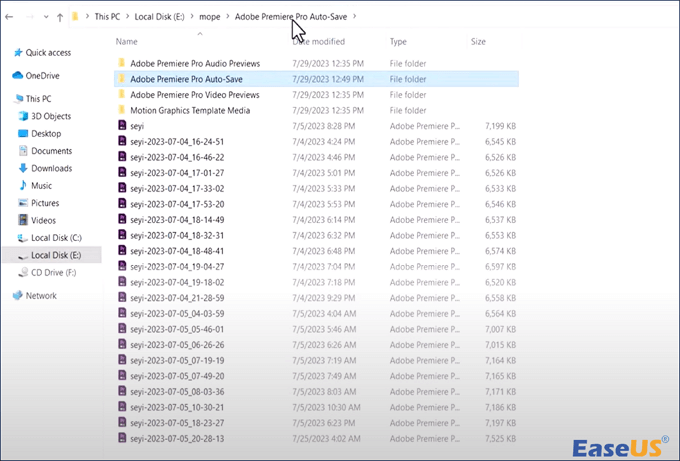
Streszczenie
Wiedza, jak korzystać z pamięci podręcznej dysku, może znacznie poprawić wydajność każdego, kto zapuszcza się w edycję wideo. After Effects posiada innowacyjny sposób maksymalizacji doświadczenia edycji za pomocą strategii pamięci podręcznej dysku. Podczas składania kompozycji After Effects zapisuje renderowane obrazy i klatki, zapewniając bezproblemową edycję i dostosowywanie kompozycji.
Utrzymywanie pustej pamięci podręcznej After Effects jest kluczowe dla utrzymania szybkiej produktywności i minimalizacji problemów z wydajnością. Wypróbuj jedno z tych krótkich podejść następnym razem, gdy Twój projekt After Effects będzie musiał nadrobić zaległości. Częste usuwanie pamięci podręcznej rozwiązuje problemy z wydajnością. Jeśli to wyeliminuje pliki projektu AE, powinieneś pobrać EaseUS Data Recovery Wizard !
Jak wyczyścić pamięć podręczną w programie After Effects — często zadawane pytania
Aby lepiej zrozumieć proces czyszczenia pamięci podręcznej w programie After Effects, zapoznaj się z poniższymi często zadawanymi pytaniami:
1. Czy usuwanie plików pamięci podręcznej programu After Effects jest bezpieczne?
Usuwanie plików pamięci podręcznej programu After Effects jest bezpieczne, ponieważ są to tymczasowe dane używane do przyspieszenia renderowania i podglądów projektów. Zwolnienie ich zapewnia dodatkową przestrzeń dyskową i rozwiązuje problemy, takie jak uszkodzone dane pamięci podręcznej. W razie potrzeby program After Effects automatycznie wygeneruje pliki pamięci podręcznej.
2. Jaki jest skrót do czyszczenia pamięci podręcznej w programie After Effects?
Powinieneś zastosować skrót klawiszowy, aby zwolnić pamięć podręczną bezpośrednio z After Effects. Naciśnij Ctrl + Alt + ; (średnik) dla Windows lub Command + Optionn + ; (średnik) dla użytkowników Mac, aby uruchomić okno dialogowe Preferencje. Przejdź do zakładki „Media & Disk cache” i naciśnij przycisk „Empty Disk Cache”.
3. Gdzie znajduje się pamięć podręczna w programie After Effects?
Aby sprawdzić ilość miejsca zajmowanego przez pamięć podręczną dysku, przejdź do „After Effects” > „Preferencje” > „Media i pamięć podręczna dysku”.
4. Czy wyczyszczenie pamięci podręcznej powoduje usunięcie projektów After Effects?
Mówiąc prościej, Memory to wszystko, co jest obecnie wyświetlane w projekcie i przechowywane w pamięci RAM. Jest ono natychmiast usuwane za każdym razem, gdy wyłączasz After Effects, więc może warto je wyczyścić, gdy tam jesteś. Disk Cache zapisze podglądy w określonym miejscu na dysku twardym.
Powiązane artykuły
-
Odzyskiwanie systemu plików RAW | Jak odzyskać dane z systemu plików RAW
![author icon]() Arek/2024/08/01
Arek/2024/08/01
-
Jak naprawić nieczytelną zawartość w programie Word (Windows/Android)
![author icon]() Brithny/2024/03/13
Brithny/2024/03/13
-
Poradnik: Odzyskiwanie danych z RAID za pomocą oprogramowania do odzyskiwania RAID
![author icon]() Arek/2024/03/13
Arek/2024/03/13
-
Jak odzyskać usunięte pliki wideo MXF | Szybkie sposoby
![author icon]() Arek/2024/01/22
Arek/2024/01/22